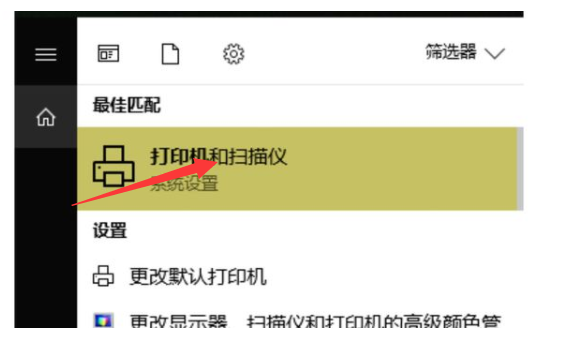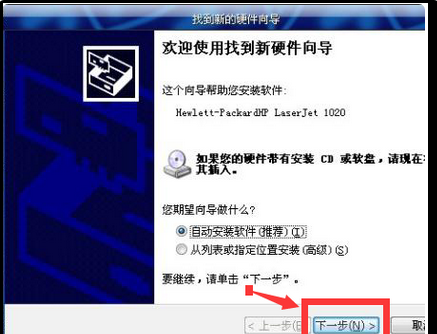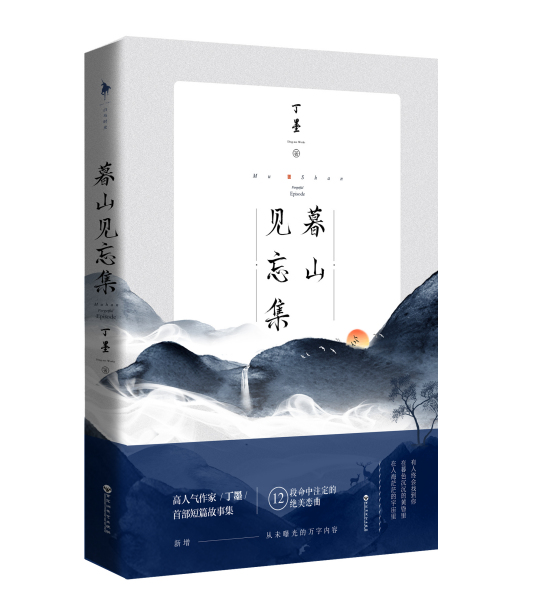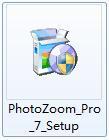局域网内自动获取ip地址,怎么设置打印机共享
的有关信息介绍如下:方法
1.本地打印机就是连接在用户使用的计算机上的打印机。要在Windows中添加打印机,步骤如下:
在已经装好打印机驱动的机子上设置打睁袭埋辩印机的共享.选择”开始→设置→打印机”,选择需要共享的打印机,点鼠标右键,选择共享.,详细操作如图所示:
选择”共享这台打印机”,设置好共享打印机的名,按确定结束。
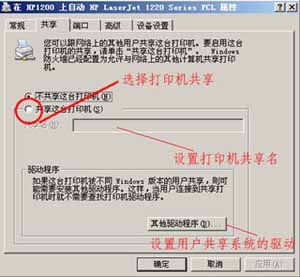
2.客户机的设置:
打印机服务端设置好后,客户机只要添加这台共享的打印机就可以实现网络共享打印的实现。
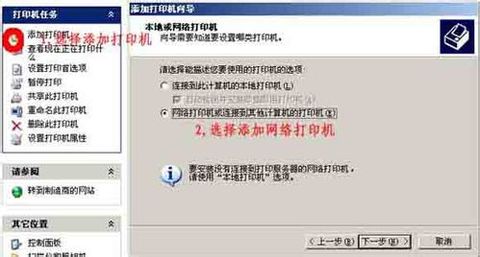
3.在执行“添加打印机”的第三步时,选择“网络打印机”,点击“下一步”,用户可以在此处设置查找打印机的方式。

4.如果用户希望在工作组中查找打印机,可以点击“下一步”,弹出“查找打印机”对话框。由于在局域网内部,可以选择“键入打印机名,或者点击‘下一步’,浏览打印机”单选项。

5.用户可以输入打印机名称也可以点击“下一步”,弹出“浏览打印机”对话框。在这里,“共享打印机”列表框中列出了域中的所有共享打印机以及与打印机连接的计算机。如果局域网中有多台打印机,用户可以在这里找到适合自己的打印机。

6.点击“下一步”按钮,在弹出悉液兄的对话框中,用户可以设置是否将打印机设置为默认打印机。
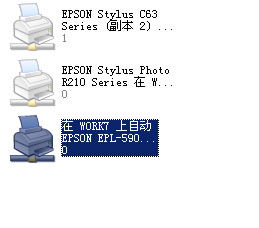
7.点击“下一步”按钮 ,在弹出的对话框中,显示了用户设置的网络打印机的情况,点击“完成”后,就可以像使用本地打印机一样地使用网络打印机了。